Windows device recovery tool как пользоваться
Обновлено: 04.07.2024
Вы можете скачать средство восстановления устройств с Windows на компьютер и использовать его для устранения проблем с программным обеспечением на телефоне. Средство установит самую последнюю версию Windows, подходящую для вашего телефона, и удалит все данные, включая приложения, игры, SMS, журнал вызовов, музыку и фотографии. Прежде чем использовать это средство, узнайте, устраняет ли проблема при перезапуске или сбросе телефона.
Что мне потребуется для использования этого средства?USB-кабель для подключения телефона к компьютеру.
Компьютер с Windows 7, Windows 8, Windows 8.1 или Windows 10.
Не менее 4 ГБ свободного места на компьютере.
Она работает на телефонах Acer, Alcatel, BLU, HTC (One M8 и 8X), THE, Lumia, UNIStrong, VAIO и Yezz на телефонах с Windows Phone 8 или более поздней версии. Она также работает на устройствах HP.
Вместо телефонов Nokia, не Lumia, используйте средство восстановления программного обеспечения Nokia.
Можно ли скачать это средство на компьютер не с ОС Windows?Нет, необходимо использовать компьютер с Windows 7, Windows 8, Windows 8.1 или Windows 10.
Нужно ли что-либо делать перед использованием средства?Прежде чем запускать средство, попробуйте перезагрузить и сбросить свой телефон, чтобы узнать, уладит ли это проблему.
На некоторых устройствах вы можете использовать защиту от сброса, чтобы посторонние не сбрасывали и повторно использовали телефон без разрешения. Убедитесь, что защита от сброса выключена. В противном случае вам нужно будет знать имя пользователя и пароль основной учетной записи для устройства, чтобы использовать его. Перейдите в раздел Параметры > Обновления и безопасность > Поиск телефона > Защита от сброса и выберите Выключить.
Чтобы установить его, следуйте инструкциям на экране, а затем выберите пункт Запустить приложение.
Для подключения телефона к компьютеру используйте USB-кабель. Если после подключения ваш телефон не будет обнаружен автоматически, отсоедините кабель, выберите пункт Мой телефон не обнаружен и следуйте инструкциям на экране. Если телефон по-прежнему не обнаружен, попробуйте перезапустить его, пока он подключен.
Когда ваш телефон будет обнаружен, выберите пункт Установить программное обеспечение. Установка может занять некоторое время в зависимости от скорости подключения к Интернету, и вы не сможете пользоваться телефоном, пока он не будет работать.
Будет ли это средство работать на телефонах под управлением сборок Insider Preview?Да. При использовании этого средства на телефоне, работающем под управлением предварительной сборки, будет установлена самая последняя версия Windows, одобренная производителем вашего телефона. Чтобы снова начать получать предварительные сборки, перейдите в скачать предварительную версию Windows Insider Preview для телефонов, чтобы скачать приложение "Предварительная версия Windows" на телефоне, а затем выполните действия, чтобы установить предварительную версию для предварительной версии.
Можно ли восстановить резервную копию Windows 10 Mobile на телефоне с Windows 8?Не сразу. Резервные копии Windows 10 несовместимы с телефонами под управлением Windows 8.
Не рекомендуется восстанавливать резервную копию Windows 10 на телефоне с Windows 8. Чтобы избежать перезаписи резервной копии телефона после перехода на Windows 10, переименуйте устройство. Для этого выберите элементы Параметры > Система > О системе и нажмите кнопку Изменить имя.
Вы можете вернуть телефон в Windows 8 с помощью средства восстановления устройства с Windows. Если вы обновите телефон до Windows 10 еще раз, вы сможете восстановить резервную копию из резервной копии Windows 10 или резервной копии Windows 8.

Windows phone recovery tool – это системная утилита, которая позволяет восстановить телефон Lumia, а также сбросить все его настройки.
Приложение автоматически определяет аппаратную модель устройства и версию установленной на нем операционной системы.
В первую очередь данное приложение предназначено для быстрого сканирования системы на наличие обновлений.

Программа позволяет быстро найти и установить новую официальную версию операционной системы, которая доступна для подключенного устройства.
В большинстве случаев, переустановка ОС решает проблемы с работой программного обеспечения устройства.
Обратите внимание! Данная утилита устанавливает программу (обновление ОС) так называемым чистым способом, то есть все пользовательские данные после инсталляции не сохраняются. Чтобы не потерять их, воспользуйтесь функцией резервного копирования всех необходимых файлов и папок или скопируйте все на внешний носитель и извлеките его из устройства перед обновлением.
Установка программы
Приложение Windows phone recovery tool совместимо со всеми телефонами под управлением ОС Windows Phone.
Часто пользователи сталкиваются с проблемой инсталляции обновлений «по воздуху» (без использования подключения к другим устройствам).
Данная утилита предназначена для быстрого поиска обновлений и их установки на устройство.
После того как файл скачается, запустите его и начните процесс инсталляции, для этого система может запросить права администратора.
Они необходимы, чтобы установить базовые системные компоненты среды восстановления.

Процесс установки утилиты Windows phone recovery tool
Процесс загрузки компонентов программы может занять продолжительное время. После окончания инсталляции отобразится окно приветствия.
В случае безошибочной инсталляции вы увидите окно с надписью: «Операция выполнена».

Уведомление об удачном завершении установки приложения на ПК
Далее нажмите на клавишу «Запустить приложение». Появится стартовый экран.

Экран приветствия утилиты
Чтобы начать работу со средой восстановления подключите устройство к компьютеру с помощью usb-провода.
Технические требования программы:
- Поддержка только для windows xp и для всех остальных версий вплоть до windows 10;
- Наличие кабеля usb для подключения устройства к компьютеру;
- Минимум 4 ГБ свободного места на жестком диске компьютера. Такое большое количество свободной памяти необходимо для установки важных компонентов программы и для дальнейшей загрузки программного обеспечения для устройства.
Установка доступних обновлений телефона
Если ваше устройство было повреждено и перестало включаться или корректно работать, в первую очередь, необходимо провести его восстановление.
Подключите телефон с помощью usb шнура к компьютеру.
Затем запустите программу и дождитесь пока она распознает устройство. После подключения телефона программа автоматически определит модель смартфона.
Выберите ее, чтобы продолжить работу.

Выбор телефона для дальнейшей работы с утилитой восстановления
Следуйте инструкции:
- Дождитесь окончания процесса получения информации о телефоне;

Получение дополнительной информации о смартфоне

Информация о телефоне и доступные обновления
- Чтобы установить все доступные обновления нажмите на клавишу “Install Software”. Процесс установки нового программного обеспечения может занять несколько минут. Не отключайте телефон во время установки, иначе потом он может не запуститься.
Откат к предыдущей версии прошивки
Если телефон не включается после обновления или вы заметили другие сбои в работе системы, которые хотите устранить, необходимо откатить версию ОС до предыдущей.
Чтобы откатить Windows phone 10 до 8 версии, следуйте инструкции:
- Просканируйте телефон на наличие обновлений с помощью утилиты Windows phone recovery tool, как показано предыдущем разделе;
- Нажмите на кнопку «Reinstall Software» или «Переустановить ПО»;
- В открывшемся окне подтвердите свой отказ об ответственности;

Окно отказа от ответственности
- Дождитесь отката программного обеспечения до более ранней версии. После этого телефон может несколько раз перезагрузиться.

Установка пакета ПО
Тематические видео:
Download Windows Phone Recovery Tool
Windows phone recovery tool — Как пользоваться приложением
Download Windows Phone Recovery Tool

Сегодня поговорим о Recovery tool для Windows phone а именно уточним, что можно делать с помощью данной программы а также дадим ссылки для скачивания Recovery tool.
Windows Phone Recovery Tool является официальным инструментом для телефонов Nokia / Microsoft, работающих под управлением Windows Mobile, и обеспечивает способ восстановления кирпичных устройств.
Windows Phone Recovery Tool лицензируется как бесплатная програманое обеспечение для Windows Phone.
Инструкция Windows Device Recovery Tool
1. Загрузите и установите программу Recovery Tool на компьютер.
2. Зайдите в программу и подключите смартфон к компьютеру.
3. Переместите все нужные данные на компьютер, а также создайте резервную копию файлов, так как после перепрошивки вся информация и приложения, размещённые на вашем апарате, будут удалены.
4. В окне программы нажмите на кнопку с изображением телефона и его наименованием. В случае отсутствия таковой, перезагрузите смартфон, компьютер, поменяйте USB-кабель, а также подключите его в другой USB-порт ПК.
5. Чучуть подождите и нажмите на кнопку «Переустановить ПО».
6. Нажмите на кнопку «Продолжить», чтобы перейти к этапу загрузки прошивки для вашего смартфона.
7. После того, как прошивка загрузится на компьютер, программа начнёт устанавливать её на смартфон. В этот момент он перезагрузится и на его экране появится полоса с прогрессом установки прошивки. В момент перепрошивки не рекомендуем вам отключать смартфон от компьютера, выключать и перезагружать ПК, так как это может привести к «окерпичиванию» девайса.
8. После завершению этапа установки прошивки, в программе на ПК нажмите на кнопку «Готово», а на смартфоне выполните первоначальную настройку.
Официальная бесплатная компьютерная программа Windows Device Recovery Tool от корпорации Microsoft позволит быстро и просто провести восстановление или обновление смартфона на Windows Phone.
Программа Windows Device Recovery Tool

Почему Windows Device Recovery Tool?
Конечно, можно сделать эту процедуру и без использования компьютера (с самого смартфона, через WI-FI или по мобильной сети), но есть несколько минусов в таком методе:
- Телефон должен быть хорошо заряжен (я бы советовал соблюдать это условие и при использовании Windows Device Recovery Tool).
- Связь должна быть очень надёжной.
- С указанной выше компьютерной программой получите новую прошивку гораздо раньше, сразу после её выхода, без учёта региона и оператора (Microsoft распространяет это дело постепенно и ожидание обновления для телефона может растянуться на недели, а то и месяцы).
Обновление Windows Phone
Вы будете смеяться, но обновить прошивку Windows Phone с помощью Windows Device Recovery Tool настолько легко и просто, что даже скриншотов не с чего делать.
Устанавливается программа парой кликов и для проверки обновлений нужно всего-лишь подключить смарт к компьютеру.

Распространяется программа для восстановления или обновления Windows Phone в нескольких ипостасях:
Мои впечатления и мысли о Windows Phone
После просмотра десятков статей и видео-обзоров о Windows Phone, неделю назад я мужественно приобрёл смартфон Microsoft Lumia 640 XL (статье более 4-х лет 😉 ).
До этого у меня был 4 года Samsung Galaxy S2, так что я реальный перебежчик с Android на Windows Phone.
Что побудило меня изменить всеобщему любимчику и лидеру среди мобильных систем? Мне чертовски надоело заряжать телефон КАЖДЫЙ ДЕНЬ! Это наверное главная причина.
Плюсы Windows Phone
Всё это время не выпускал телефон из рук и не давал ему перейти в режим ожидания (кроме ночи конечно)! Кстати, за ночь не уходит ни одного процента заряда.
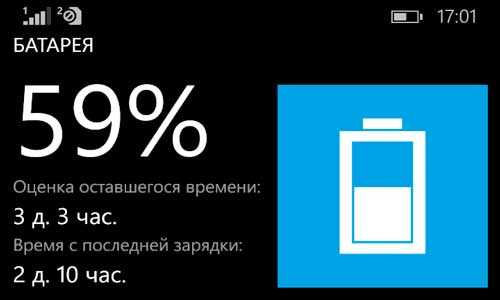
Думаете, что мой новый смартфон с экраном в 5.7 дюйма лежит на полке и поэтому такие цифры оптимистические?
Назовите мне модель смартфона на Android с таким же экраном, который выдержит 5 дней без подзарядки? Нет таких в природе!
Такая живучесть не связана с именно моей моделью телефона, а следствие бережного отношения к ресурсам самой операционной системы.
Такое обновление Windows Phone с помощью Windows Device Recovery Tool. До новых полезных компьютерных программ и интересных приложений для Андроид.
ПОЛЕЗНОЕ ВИДЕО

Создавая новую версию операционной системы, обновление для неё или же новую прошивку, включающую в себя какие-либо нововведения, разработчики тщательно тестируют всё это на специальных смартфонах, чтобы убедиться в том, что разрабатываемое ими ПО не станет причиной нестабильной работы устройств, для которых оно предназначено. К сожалению, разработчики не всегда могут учесть все факторы и сбои в работе смартфонов пользователей всё же происходят. Именно поэтому некоторые производители выпускают программы, предназначенные для перепрошивки девайсов в случае каких-либо непредвиденных сбоев. Одной из таких является и компания Microsoft. Она выпустила программу Windows Device Recovery Tool, которая способна перепрошить смартфоны на Windows Phone 8.1 и Windows 10 Mobile. Сейчас она обладает поддержкой смартфонов семейства Lumia, HTC 8X, HTC One (M8) for Windows, LG Lancet, но в скором времени в этот список попадут и другие девайсы от производителей-партнёров Microsoft. Если вы не знаете, как пользоваться Windows Device Recovery Tool, но столкнулись с непредвиденной проблемой, которая не решается сбросом настроек и не является следствием аппаратного сбоя, мы рекомендуем вам прочитать данную инструкцию и выполнить все её действия.

1. Скачайте и установите программу Windows Device Recovery Tool на свой компьютер.
2. Запустите программу и подключите смартфон к компьютеру.
3. Скопируйте все необходимые файлы на компьютер, а также создайте резервную копию данных, так как после перепрошивки все данные и приложения, размещённые на вашем устройстве, будут удалены.
4. В окне программы нажмите на кнопку с изображением телефона и его наименованием. В случае отсутствия таковой, перезагрузите смартфон, компьютер, поменяйте USB-кабель, а также подключите его в другой USB-порт ПК.
5. Немного подождите и нажмите на кнопку «Переустановить ПО».
6. Нажмите на кнопку «Продолжить», чтобы перейти к этапу загрузки прошивки для вашего смартфона.
7. После того, как прошивка загрузится на компьютер, программа начнёт устанавливать её на смартфон. В этот момент он перезагрузится и на его экране появится полоса с прогрессом установки прошивки. В момент перепрошивки не рекомендуем вам отключать смартфон от компьютера, выключать и перезагружать ПК, так как это может привести к «окерпичиванию» девайса.
8. После завершению этапа установки прошивки, в программе на ПК нажмите на кнопку «Готово», а на смартфоне выполните первоначальную настройку.
Читайте также:

